有时候由于工作需要,常在PPT中应用个性化模板,那么在PPT中如何新建自定义PPT主题呢?我们一起来看看吧!首先打开PPT演示文稿,创建四张空白文档(连按四下enter键),点击工作栏【视图......
2022-05-05 183 自定义PPT主题
很多朋友会在PowerPoint演示文稿(PPT课件)中以超链接的形式插入一些视频或mp3音乐,可是在播放时,点击超链接之后却会弹出“发生了意外错误”或者“无法打开指定的文件”的错误提示。下面就来分享一下遇到这两种情况的原因及解决方法:
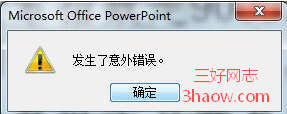
原因:这是由于超链接的视频文件格式没有关联默认的可打开的应用程序。例如有的朋友在PPT中插入了swf格式的动画,但系统中默认没有关联可播放swf视频的软件。
解决方法:设置一下该视频文件的默认打开软件即可,如果电脑中没有安装可播放该视频格式的播放器软件,则需要安装相应的软件。
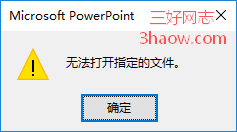
原因:这是由于超链接设置错误导致的。例如超链接时使用的是绝对路径,形如“E:备课青年教师比武大赛动物的运动动物的运动.flv”这样的路径就是绝对路径。一旦把《动物的运动》文件夹转移到其他电脑上就会出现超链接找不到原来的路径的问题,因而也就无法打开指定的文件了。
应该使用形如“动物的运动动物的运动.flv”这样的相对路径,这样无法转移到哪个电脑上播放,PPT都能够找到超链接的文件。如果想使用相对路径,就把所需要播放的视频文件和PPT课件放到同一个文件夹下,需要到其他电脑上播放时,就把整个文件夹都拷贝走。
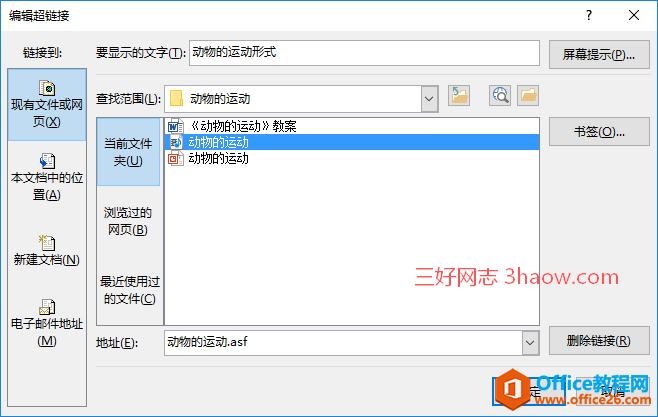
解决方法:重新编辑超链接即可。在PPT中的超链接上点击右键,选择“编辑超链接”,然后指定正确的文件路径即可。
相关文章

有时候由于工作需要,常在PPT中应用个性化模板,那么在PPT中如何新建自定义PPT主题呢?我们一起来看看吧!首先打开PPT演示文稿,创建四张空白文档(连按四下enter键),点击工作栏【视图......
2022-05-05 183 自定义PPT主题

我们有时候在使用PPT过程中需要在PPT中批量插入图片三种方法,你知道怎样在PPT中批量插入图片吗?今天小编就教一下大家在PPT中批量插入图片三种方法。一、把多张图片批量插入到一张幻灯......
2022-05-05 355 PPT批量插入图片

如何在PPT中绘制倒金字塔的逻辑表达效果老规矩,方法看看效果。是一个倒金字塔逻辑思路表达,表达经过层层筛选总结,最后合作得以实现的表达。这种有立体的环形的金字塔怎么绘制呢?......
2022-05-05 491 PPT绘制倒金字塔效果

用PPT演示文稿的操作中,我们会根据需要进行背景设置,如果想使用电脑上的图片,例如团队照片、网上下载的图片,我们该怎么操作呢?第一步,在页面空白处,点击右键,点击【设置背景......
2022-05-05 261 PPT背景